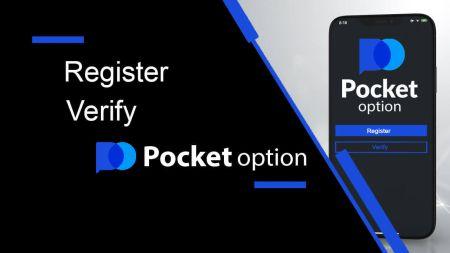Jak se zaregistrovat a ověřit účet na Pocket Option
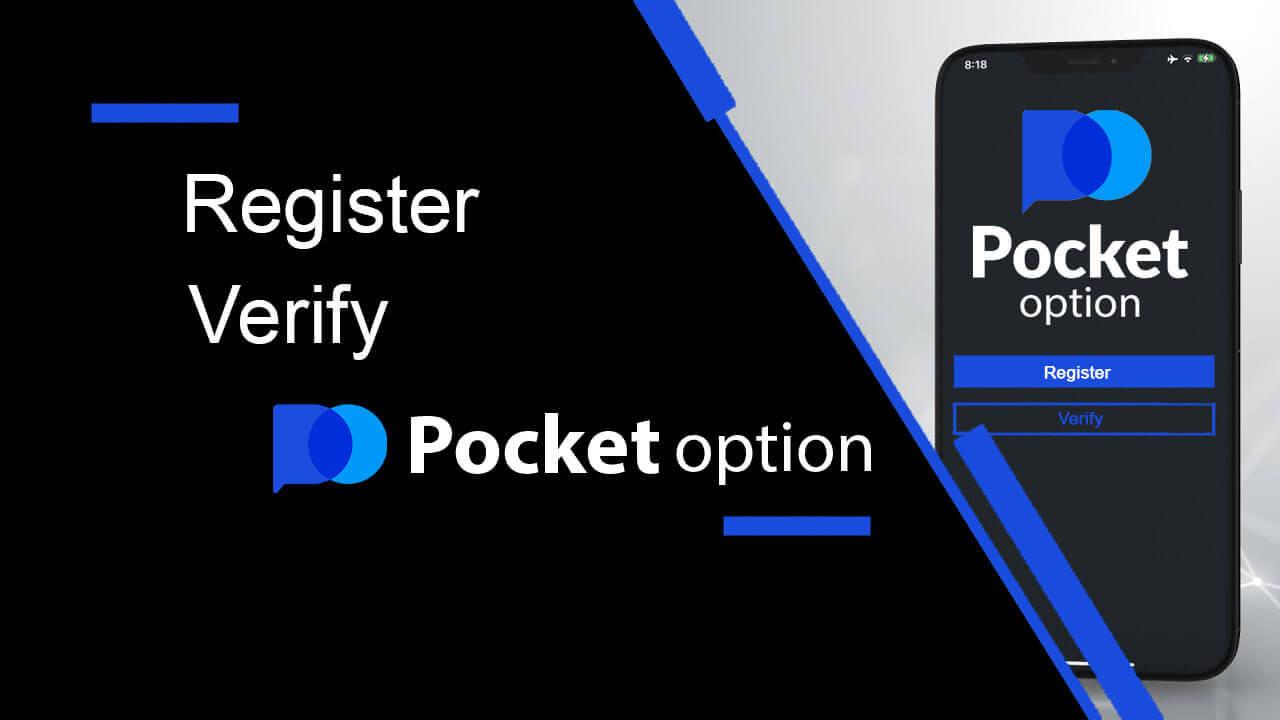
Jak se zaregistrovat na Pocket Option
Začněte online obchodování jedním kliknutím
Je tak snadné obchodovat na kapesní opci kliknutím na tlačítko „ZAČÍT JEDNÍM KLIKNUTÍM“ . Tím se dostanete na stránku demo obchodování .
Klikněte na "Demo účet" a začněte obchodovat s 10 000 $ na demo účtu.


Abyste mohli účet nadále používat, uložte si obchodní výsledky a můžete obchodovat na reálném účtu. Klikněte na "Registrace" pro vytvoření účtu Pocket Option.

K dispozici jsou tři možnosti: Zaregistrujte se pomocí své e-mailové adresy, účtu na Facebooku nebo účtu Google , jak je uvedeno níže . Vše, co potřebujete, je vybrat jakoukoli vhodnou metodu a vytvořit heslo.
Zaregistrujte si účet Pocket Option na Facebooku
Můžete se zaregistrovat prostřednictvím sociální sítě pomocí svého účtu na Facebooku a můžete to udělat v několika jednoduchých krocích:
1. Klikněte na tlačítko Facebook .

2. Otevře se přihlašovací okno k Facebooku, kde budete muset zadat svou e-mailovou adresu, kterou jste použili k registraci na Facebooku.
3. Zadejte heslo ze svého účtu na Facebooku.
4. Klikněte na „Přihlásit se“.

Jakmile kliknete na tlačítko „Přihlásit se“ , Pocket Option požaduje přístup k: Vašemu jménu a profilovému obrázku a e-mailové adrese. Klikněte na Pokračovat...

Poté budete automaticky přesměrováni na platformu Pocket Option.
Pokud chcete použít demo účet, klikněte na "Obchodování" a "Ukázkový účet pro rychlé obchodování".

Nyní můžete začít obchodovat. Na demo účtu máte 1 000 $.
Používání demo účtu je skvělý způsob, jak se naučit obchodovat a vše uchopit mnohem rychleji, aniž byste se museli obávat ztráty vlastních prostředků.

Můžete také obchodovat na reálném účtu, klikněte na „Obchodování“ a „Rychlé obchodování reálného účtu“.

Chcete-li zahájit živé obchodování, musíte provést investici na svůj účet (minimální částka investice je 5 USD).
Jak vložit peníze na kapesní možnost
Zaregistrujte si účet Pocket Option u Google
1. Dále si můžete zaregistrovat účet Pocket Option přes Google. Chcete-li tak učinit, postupujte podle následujících kroků:
2. V nově otevřeném okně zadejte své telefonní číslo nebo e-mail a klikněte na „Další“.

3. Poté zadejte heslo ke svému účtu Google a klikněte na „Další“.

Poté budete přesměrováni na svůj osobní účet Pocket Option.
Zaregistrujte si účet Pocket Option pomocí e-mailu
Svůj účet máte možnost zaregistrovat prostřednictvím e-mailu kliknutím na tlačítko „ Registrace “ v pravém horním rohu.

- Zadejte platnou e-mailovou adresu a nastavte heslo.
- Přečtěte si a přijměte smlouvu.
- Klikněte na " ZAREGISTROVAT SE ".

Pocket Option pošle potvrzovací e-mail na vaši e-mailovou adresu . Kliknutím na odkaz v tomto e-mailu aktivujte svůj účet. Dokončete tedy registraci a aktivaci svého účtu.

gratuluji! Úspěšně jste se zaregistrovali a váš email je ověřen.

Zaregistrujte si účet Pocket Option na mobilním webu
Pokud chcete obchodovat na mobilní webové verzi obchodní platformy Pocket Option, můžete to snadno udělat. Nejprve otevřete prohlížeč na svém mobilním zařízení. Poté navštivte webové stránky makléře.
Klikněte na "Menu" v levém horním rohu.

Klikněte na tlačítko "REGISTRACE".

V tomto kroku ještě zadáme údaje: email, heslo, přijmeme „Smlouvu“ a klikneme na „ZAREGISTROVAT SE“.

Gratulujeme! Vaše registrace je dokončena! K otevření demo účtu nyní nepotřebujete žádnou registraci .1000 $ na demo účtu vám umožní zdarma cvičit tolik, kolik potřebujete.

Zaregistrujte si účet v aplikaci Pocket Option App iOS
Obchodujte na cestách přímo z telefonu s aplikací Pocket Option. Budete si muset stáhnout aplikaci Pocket Option z App Store nebo zde . Jednoduše vyhledejte „PO Trade“ a stáhněte si jej na svůj iPhone nebo iPad.
Mobilní verze obchodní platformy je úplně stejná jako její webová verze. V důsledku toho nebudou žádné problémy s obchodováním a převodem finančních prostředků. Obchodní aplikace Pocket Option pro iOS je navíc považována za nejlepší aplikaci pro online obchodování. V obchodě má tedy vysoké hodnocení.

K dispozici je pro vás také registrace na mobilní platformě iOS . Klikněte na "Registrace".
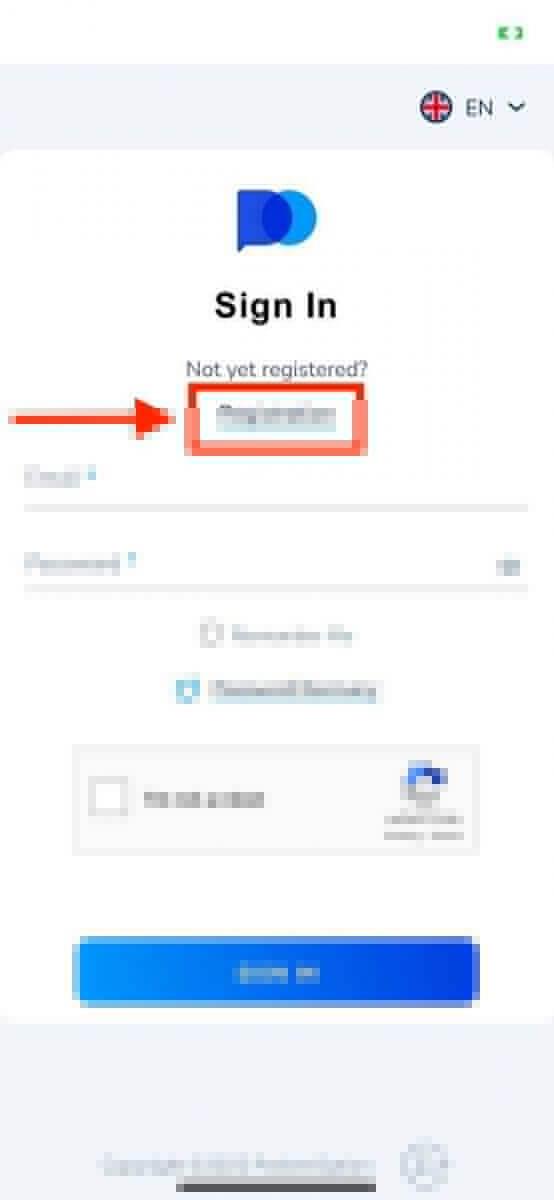
- Zadejte platnou e-mailovou adresu.
- Vytvořte si silné heslo.
- Zkontrolujte smlouvu a klikněte na „ZAREGISTRUJTE SE“.

gratuluji! Úspěšně jste se zaregistrovali, klikněte na "Zrušit" Pokud chcete nejprve obchodovat s demo účtem.
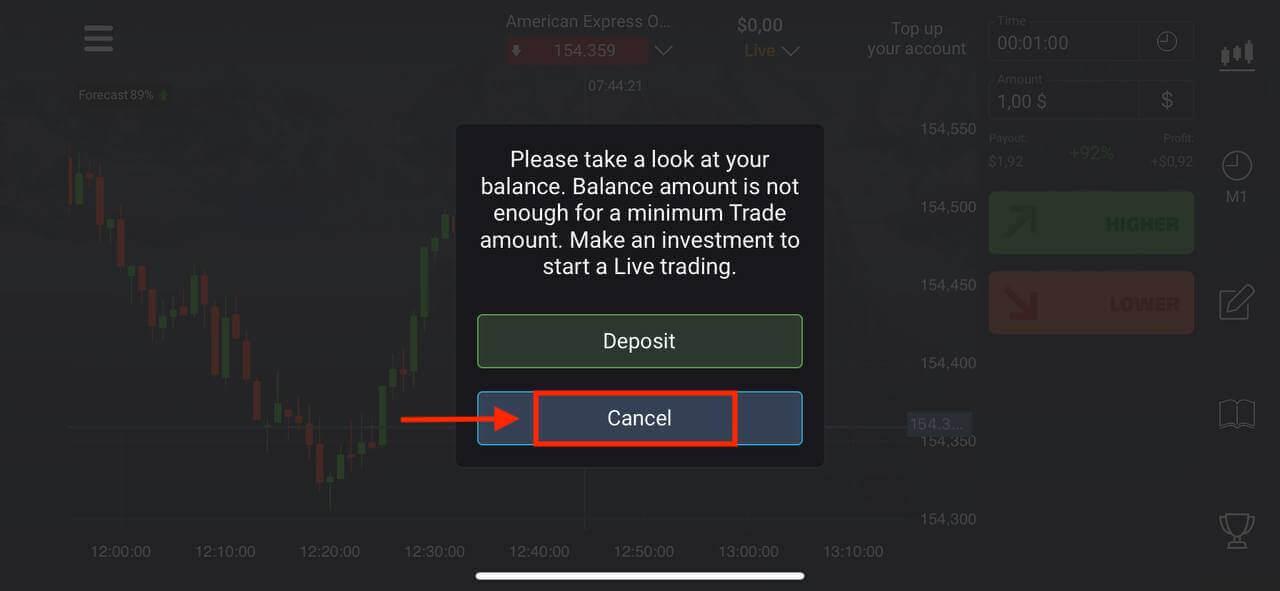

Zvolte "Demo účet" a začněte obchodovat s zůstatkem 1000 $.

Nemusíte hned utrácet vlastní peníze za obchodování. Nabízíme cvičné demo účty, které vám umožní otestovat investování s virtuálními penězi pomocí reálných tržních dat.
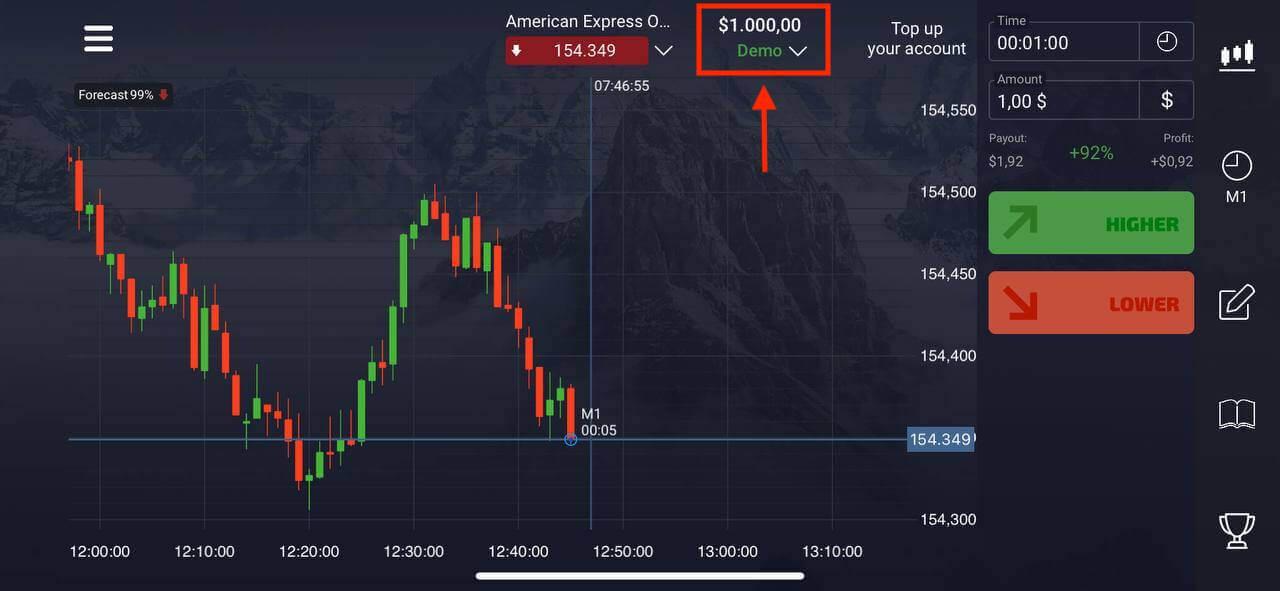
Pokud chcete obchodovat se skutečným účtem, klikněte na "Vložit" na Live účtu.

Zaregistrujte si účet v aplikaci Pocket Option App Android
Chcete-li si vytvořit účet pro obchodování, musíte si nainstalovat aplikaci Pocket Option Broker, nebo můžete následovat odkaz a aplikaci si rovnou stáhnout.Stiskněte tlačítko „ Instalovat “ na Google Play. Počkejte na dokončení procesu instalace.

Klikněte na "Registrace" pro vytvoření nového účtu Pocket Option.

- Zadejte platnou e-mailovou adresu.
- Vytvořte si silné heslo.
- Zkontrolujte smlouvu a klikněte na „ZAREGISTRUJTE SE“.

gratuluji! Úspěšně jste se zaregistrovali, klikněte na „Vložit“ pro obchodování s účtem Real.

Vyberte si vhodný způsob vkladu pro vás.

Klikněte na "Zrušit" pro obchodování s demo účtem.


Klikněte na Demo účet.

Na demo účtu máte 1 000 $.

Často kladené otázky (FAQ)
Rozdíly mezi digitálním a rychlým obchodováním
Digitální obchodování je tradiční typ obchodního příkazu. Obchodník uvádí jeden z pevných časových rámců pro „čas do nákupu“ (M1, M5, M30, H1 atd.) a v tomto časovém rámci umístí obchod. Na grafu je půlminutový „koridor“ sestávající ze dvou svislých čar — „čas do nákupu“ (v závislosti na zadaném časovém rámci) a „čas do expirace“ („čas do nákupu“ + 30 sekund).Digitální obchodování je tedy vždy vedeno s pevným časem uzavření příkazu, který je přesně na začátku každé minuty.
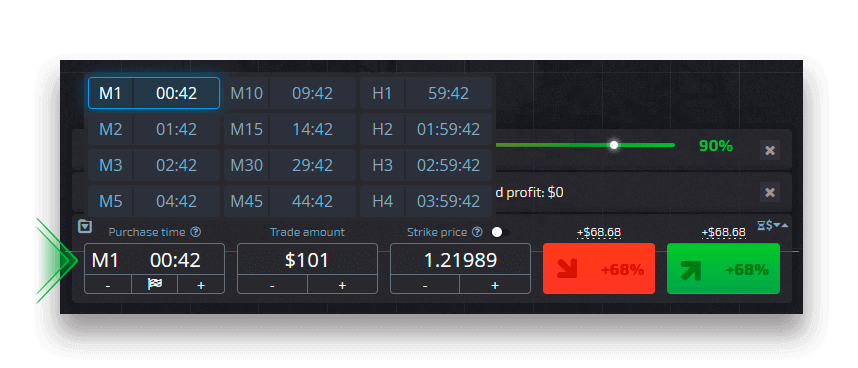
Rychlé obchodování na druhou stranu umožňuje nastavit přesnou dobu expirace a umožňuje využívat krátké časové rámce, počínaje 30 sekundami před expirací.
Při zadávání obchodního příkazu v režimu rychlého obchodování uvidíte na grafu pouze jednu svislou čáru — „čas vypršení“ obchodního příkazu, který přímo závisí na zadaném časovém rámci v obchodním panelu. Jinými slovy, je to jednodušší a rychlejší obchodní režim.

Přepínání mezi digitálním a rychlým obchodováním
Mezi těmito typy obchodování můžete vždy přepínat kliknutím na tlačítko „Obchodování“ na levém ovládacím panelu nebo kliknutím na vlajku nebo symbol hodin pod nabídkou časového rámce na obchodním panelu.
Přepínání mezi digitálním a rychlým obchodováním kliknutím na tlačítko "Obchodování"

Přepínání mezi digitálním a rychlým obchodováním kliknutím na vlaječku
Jak přejít z demo účtu na skutečný účet
Chcete-li přepínat mezi svými účty, postupujte takto:1. Klikněte na svůj Demo účet v horní části platformy.

2. Klikněte na „Živý účet“.
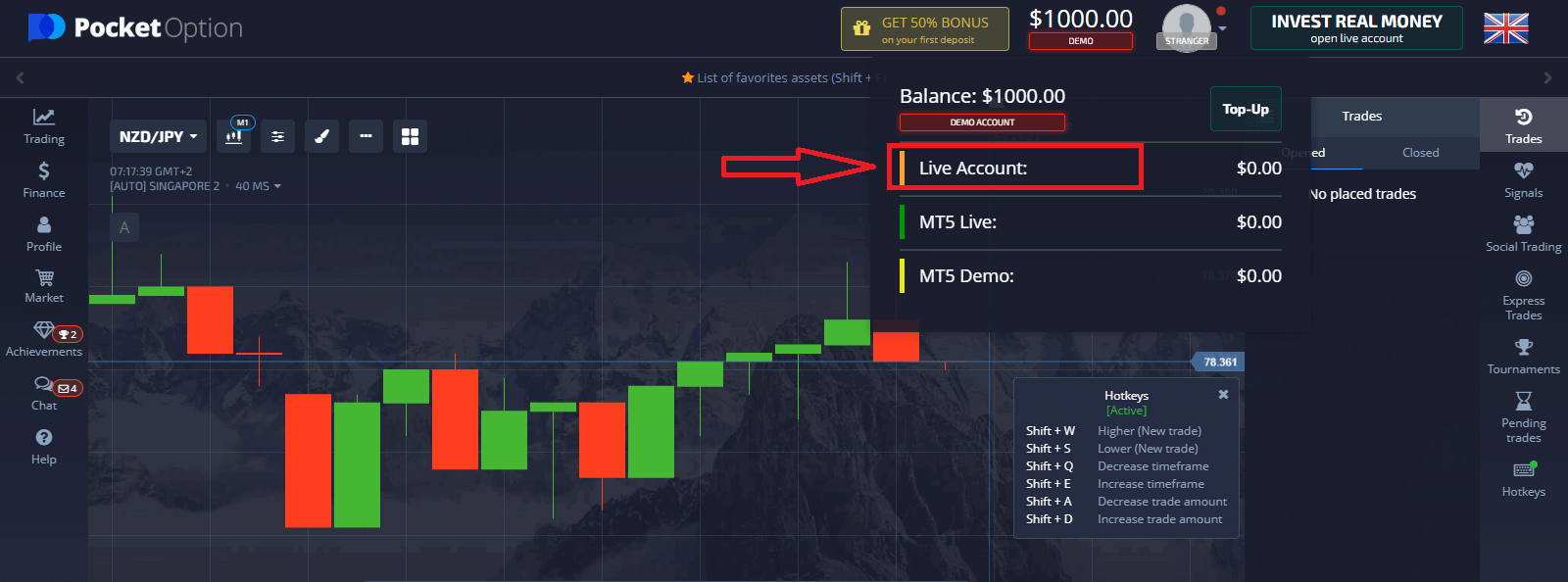
Jak provést vklad na kapesní opci
Po úspěšném provedení vkladu můžete obchodovat se skutečným účtem.
Jak ověřit účet na Pocket Option
Ověření uživatelských údajů je povinný postup v souladu s požadavky politiky KYC (Know Your Customer) a také mezinárodních pravidel proti praní špinavých peněz (Anti Money Laundering).Poskytováním zprostředkovatelských služeb našim obchodníkům jsme povinni identifikovat uživatele a sledovat finanční aktivitu. Základními identifikačními kritérii v systému jsou ověření identity, adresy bydliště klienta a potvrzení emailem.
Ověření e-mailové adresy
Jakmile se zaregistrujete, obdržíte potvrzovací e-mail (zprávu od Pocket Option), který obsahuje odkaz, na který musíte kliknout, abyste ověřili svou e-mailovou adresu.
Pokud jste e-mail neobdrželi ihned, otevřete svůj profil kliknutím na „Profil“ a poté na „PROFIL“

A v bloku „Identitní informace“ klikněte na tlačítko „Znovu odeslat“ pro odeslání dalšího potvrzovacího e-mailu.

Pokud od nás vůbec neobdržíte potvrzovací e-mail, pošlete zprávu na [email protected] z vaší e-mailové adresy používané na platformě a my váš e-mail ručně potvrdíme.
Ověření identity
Proces ověření začne, jakmile ve svém profilu vyplníte údaje o totožnosti a adrese a nahrajete požadované dokumenty.
Otevřete stránku Profil a vyhledejte části Stav identity a Stav adresy.
Upozornění: Vezměte prosím na vědomí, že před nahráním dokumentů musíte zadat všechny osobní a adresní informace do částí Stav identity a Stav adresy.
Pro ověření identity akceptujeme sken/fotografii pasu, místní občanský průkaz (obě strany), řidičský průkaz (obě strany). Klikněte nebo přetáhněte obrázky v odpovídajících částech vašeho profilu.

Obrázek dokumentu musí být barevný, neoříznutý (všechny okraje dokumentu musí být viditelné) a ve vysokém rozlišení (všechny informace musí být jasně viditelné).
Příklad:


Po nahrání obrázků bude vytvořen požadavek na ověření. Průběh ověření můžete sledovat v příslušném lístku podpory, na který vám odborník odpoví.
Ověření adresy
Proces ověření začne, jakmile ve svém profilu vyplníte údaje o identitě a adrese a nahrajete požadované dokumenty.
Otevřete stránku Profil a vyhledejte části Stav identity a Stav adresy.
Upozornění: Vezměte prosím na vědomí, že před nahráním dokumentů musíte zadat všechny osobní a adresní informace do částí Stav identity a Stav adresy.
Musí být vyplněna všechna pole (kromě „řádku adresy 2“, který je volitelný). Pro ověření adresy přijímáme papírový doklad o adrese vystavený na jméno a adresu majitele účtu nejpozději před 3 měsíci (účet za energie, bankovní výpis, potvrzení o adrese). Klikněte nebo přetáhněte obrázky v odpovídajících částech vašeho profilu.

Obrázek dokumentu musí být barevný, s vysokým rozlišením a neoříznutý (všechny okraje dokumentu jsou jasně viditelné a neoříznuté).
Příklad:

Po nahrání obrázků bude vytvořen požadavek na ověření. Průběh ověření můžete sledovat v příslušném lístku podpory, na který vám odborník odpoví.
Ověření bankovní karty
Ověření karty je dostupné po vyžádání výběru touto metodou.
Po vytvoření žádosti o výběr otevřete stránku Profil a vyhledejte sekci „Ověření kreditní/debetní karty“.

Pro ověření bankovní karty musíte nahrát naskenované obrázky (fotografie) přední a zadní strany vaší karty do odpovídajících částí vašeho profilu (ověření kreditní/debetní karty). Na přední straně zakryjte všechny číslice kromě prvních a posledních 4 číslic. Na zadní straně karty zakryjte kód CVV a ujistěte se, že je karta podepsána.
Příklad:

Po zahájení procesu bude vytvořen požadavek na ověření. Tento požadavek můžete použít ke sledování průběhu ověřování nebo ke kontaktování našeho týmu podpory s žádostí o pomoc.